VS Code, viết tắt của Visual Studio Code, là một trong những trình soạn thảo mã nguồn phổ biến nhất hiện nay. Với giao diện trực quan, tính năng mạnh mẽ và khả năng mở rộng linh hoạt, VS Code đã trở thành lựa chọn hàng đầu của lập trình viên trên toàn thế giới. Bài viết này sẽ hướng dẫn bạn cách tải và cài đặt VS Code một cách chi tiết, đồng thời giới thiệu một số tính năng cơ bản giúp bạn bắt đầu hành trình chinh phục thế giới lập trình.
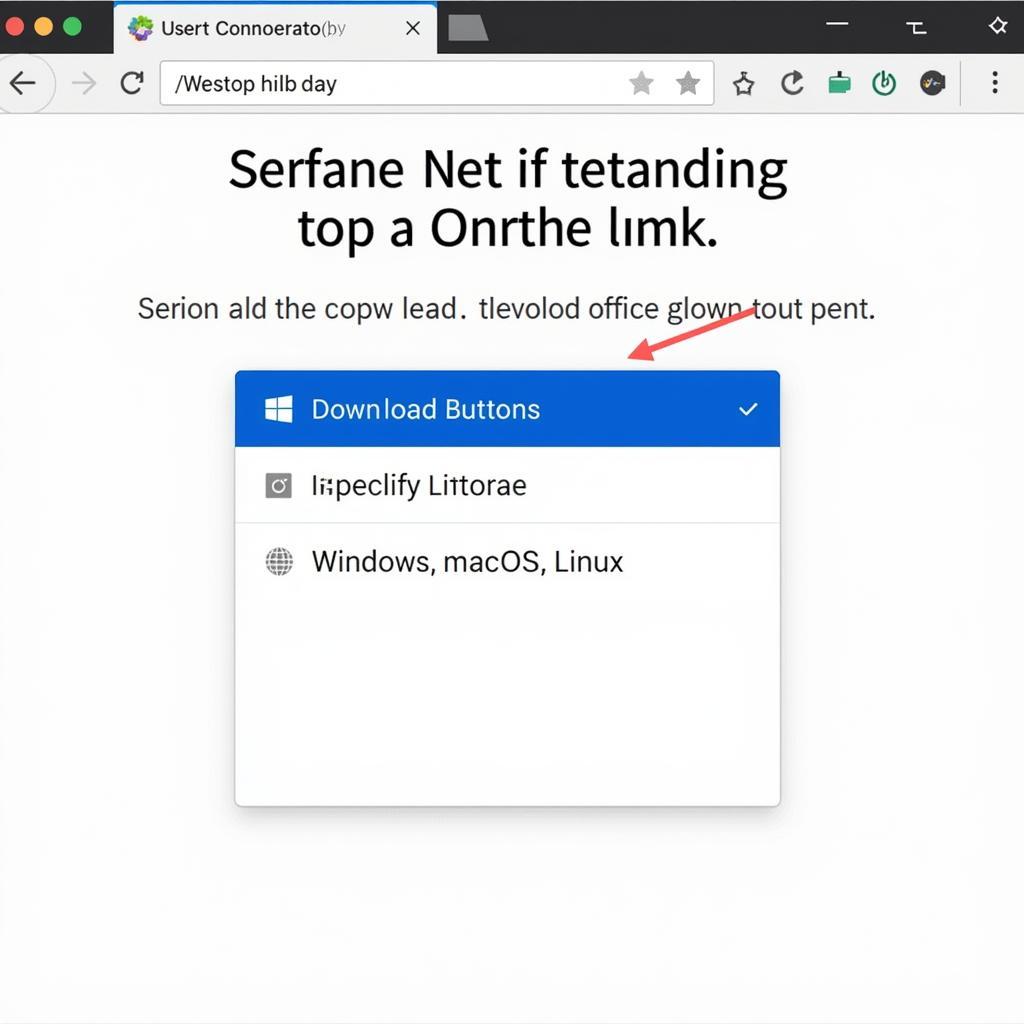 Hướng dẫn tải và cài đặt VS Code
Hướng dẫn tải và cài đặt VS Code
VS Code là gì? Tại sao nên sử dụng VS Code?
VS Code là một trình soạn thảo mã nguồn đa nền tảng, miễn phí và mã nguồn mở được phát triển bởi Microsoft. Nó hỗ trợ nhiều ngôn ngữ lập trình phổ biến như Python, JavaScript, Java, C++, PHP và nhiều hơn nữa. VS Code nổi bật với:
- Giao diện trực quan, dễ sử dụng: VS Code được thiết kế đơn giản, dễ làm quen, giúp bạn tập trung tối đa vào việc viết mã.
- Tích hợp nhiều tính năng mạnh mẽ: Từ debug, kiểm tra lỗi cú pháp, tự động hoàn thành mã đến quản lý phiên bản (Git), VS Code cung cấp mọi công cụ cần thiết cho quy trình phát triển phần mềm.
- Khả năng mở rộng linh hoạt: VS Code cho phép bạn tùy biến giao diện và bổ sung thêm chức năng thông qua kho tiện ích mở rộng phong phú.
Hướng dẫn tải và cài đặt VS Code
Bước 1: Truy cập trang web chính thức của VS Code:
Truy cập địa chỉ https://code.visualstudio.com/ để tải phiên bản VS Code phù hợp với hệ điều hành của bạn (Windows, macOS hoặc Linux).
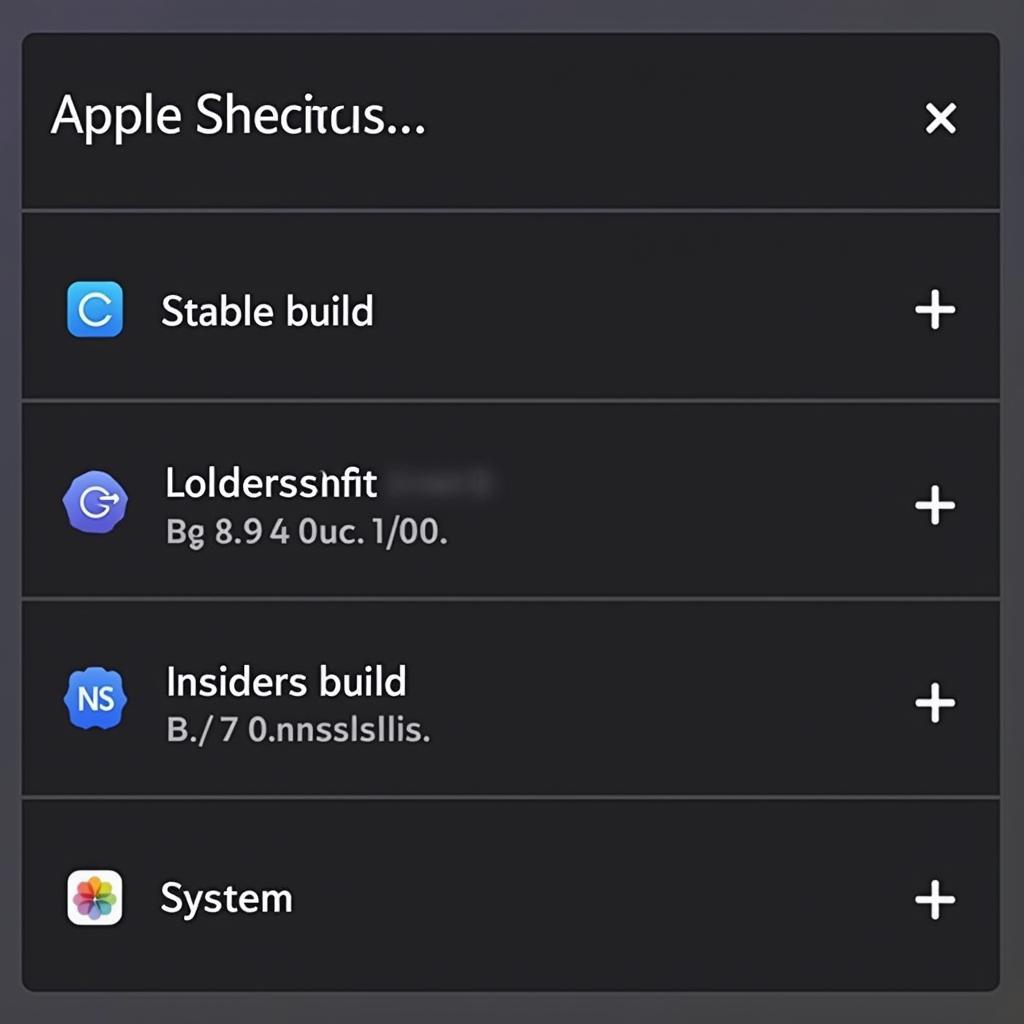 Lựa chọn phiên bản VS Code phù hợp với hệ điều hành
Lựa chọn phiên bản VS Code phù hợp với hệ điều hành
Bước 2: Chạy file cài đặt:
Sau khi tải xuống, hãy chạy file cài đặt và làm theo hướng dẫn trên màn hình. Quá trình cài đặt khá đơn giản và nhanh chóng.
Bước 3: Khởi động VS Code:
Sau khi cài đặt hoàn tất, bạn có thể tìm kiếm “Visual Studio Code” trong menu Start (Windows) hoặc Applications (macOS) để khởi động chương trình.
Làm quen với giao diện VS Code
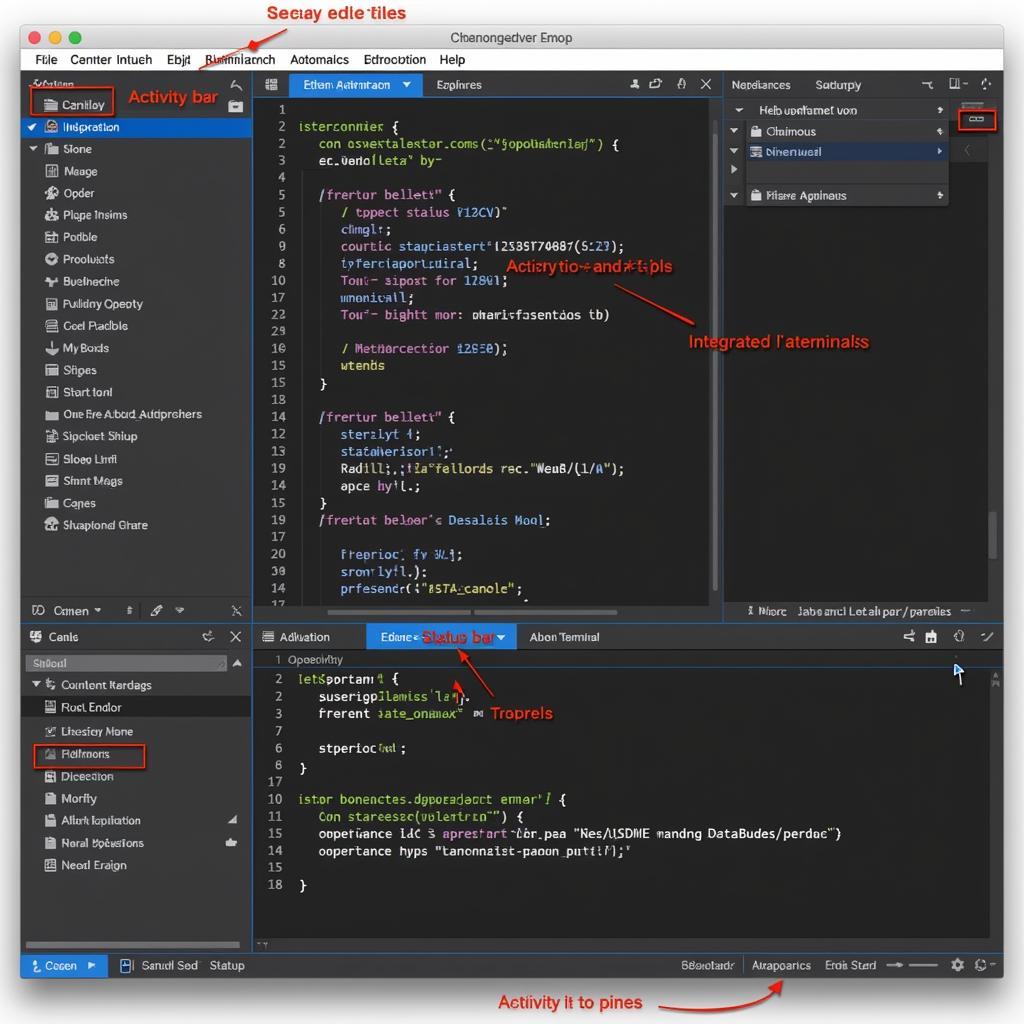 Làm quen với giao diện VS Code
Làm quen với giao diện VS Code
Giao diện VS Code được chia thành các khu vực chính:
- Editor (Khu vực soạn thảo): Nơi bạn viết và chỉnh sửa mã nguồn.
- Sidebar (Thanh bên): Cung cấp các công cụ quản lý dự án, tìm kiếm file, kiểm soát phiên bản (Git) và hơn thế nữa.
- Activity Bar (Thanh hoạt động): Cho phép bạn chuyển đổi giữa các chế độ xem khác nhau như Explorer, Search, Source Control và Extensions.
- Status Bar (Thanh trạng thái): Hiển thị thông tin hữu ích về dự án, file hiện tại và trạng thái của VS Code.
Bắt đầu với VS Code: Mở dự án và tạo file mới
Để mở một dự án hiện có, bạn có thể kéo thả thư mục dự án vào VS Code hoặc sử dụng menu File > Open Folder. Để tạo file mới, bạn có thể click vào biểu tượng “New File” trên thanh công cụ hoặc sử dụng tổ hợp phím Ctrl + N (Windows) hoặc Cmd + N (macOS).
Tùy biến VS Code theo phong cách của bạn
VS Code cho phép bạn tùy chỉnh giao diện và chức năng theo ý muốn:
- Thay đổi giao diện (theme): VS Code cung cấp nhiều giao diện sáng/tối khác nhau. Bạn có thể thay đổi giao diện trong menu File > Preferences > Color Theme.
- Cài đặt tiện ích mở rộng: Kho tiện ích mở rộng phong phú của VS Code cho phép bạn bổ sung thêm nhiều chức năng hữu ích, từ hỗ trợ ngôn ngữ lập trình mới đến tích hợp với các dịch vụ đám mây.
Kết luận
VS Code là một trình soạn thảo mã nguồn mạnh mẽ và linh hoạt, phù hợp cho cả người mới bắt đầu và lập trình viên chuyên nghiệp. Việc tải và cài đặt VS Code cực kỳ đơn giản, cho phép bạn nhanh chóng bắt tay vào việc xây dựng các dự án phần mềm.
Bạn muốn khám phá thêm về thế giới game? Hãy xem qua các bài viết thú vị sau:
- plant vs zombie garden warfare ps3 download: Tải ngay tựa game bắn súng góc nhìn thứ ba đầy hấp dẫn Plant vs Zombie Garden Warfare trên PS3.
- download hack plants vs zombies 2: Tìm hiểu cách tải bản hack game Plants vs Zombies 2 và trải nghiệm những tính năng độc đáo.
Hãy bắt đầu hành trình chinh phục lập trình với VS Code ngay hôm nay!
FAQ
1. VS Code có hoàn toàn miễn phí không?
Có, VS Code là phần mềm mã nguồn mở và hoàn toàn miễn phí cho mọi người sử dụng.
2. VS Code hỗ trợ những ngôn ngữ lập trình nào?
VS Code hỗ trợ rất nhiều ngôn ngữ lập trình phổ biến như Python, JavaScript, Java, C++, PHP, HTML, CSS và nhiều hơn nữa.
3. Tôi có thể sử dụng VS Code để phát triển ứng dụng web không?
Chắc chắn rồi! VS Code có đầy đủ tính năng và tiện ích mở rộng hỗ trợ phát triển web mạnh mẽ.
4. Làm cách nào để cài đặt thêm tiện ích mở rộng cho VS Code?
Bạn có thể tìm kiếm và cài đặt tiện ích mở rộng trực tiếp từ VS Code bằng cách nhấp vào biểu tượng Extensions trên Activity Bar.
5. Tôi có thể sử dụng VS Code trên máy tính cấu hình yếu không?
VS Code được tối ưu hóa để hoạt động mượt mà trên cả những máy tính có cấu hình thấp.
Bạn cần hỗ trợ?
Liên hệ ngay với chúng tôi:
- Số Điện Thoại: 02838172459
- Email: [email protected]
- Địa chỉ: 596 Đ. Hậu Giang, P.12, Quận 6, Hồ Chí Minh 70000, Việt Nam.
Đội ngũ chăm sóc khách hàng của chúng tôi luôn sẵn sàng hỗ trợ bạn 24/7!